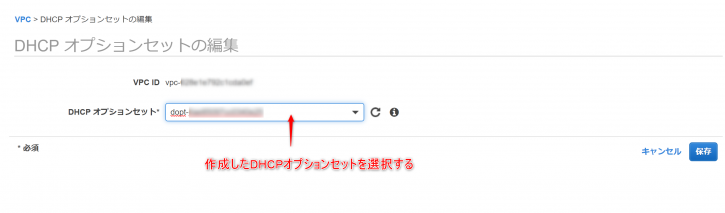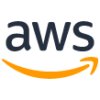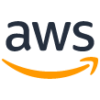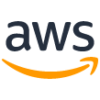やさしいAWS Managed Microsoft ADサービス
Microsoft ADサービスの立ち上げ方法
Contents
AWS Managed Microsoft ADとは?
- AWS上で手軽にマネージド型の Microsoft Active Directoryを使用することができます。
- 最終的なゴールは、AWS上に構築したWindows, LinuxのEC2環境からAD を使用すること、AWS IAMユーザーをAD で管理することです。本記事では、先ず、AWS Managed Microsoft AD サービスの立ち上げ方法を記載しています。
- AWS Managed Microsoft AD の概要は、下記をご覧ください。
AWS Managed Microsoft ADの料金
- Directory Serviceのタイプ(AWS Managed Microsoft AD、Simple AD、AD Connector)によって、料金だけでなく、サポートするユーザー数や可用性が異なる。詳細は、AWSの製品ページを参照ください。
- Microsoft AD の30日単価(東京リージョン – 2019/6/9時点)
- Standard: $105.12
- Enterprise: $320.4
- 上記には2つのドメインコントローラーが含まれています。
- Microsoft AD以外(Simple AD) の30日単価(東京リージョン – 2019/6/9時点)
- Small: $57.6
- Large: $172.8
Microsoft ADサービスの起動方法
- AWS マネジメントコンソールからDirectory Serviceを開きます。
- ディレクトリタイプを選択します。今回は、AWS Managed Microsoft AD を選択します。
- エディション(Standard Edition or Enterprise Edition)を選択します。今回は、Standard Editionを選択します。
- 下記の項目を入力します。
- ディレクトリの DNS 名
- ディレクトリの NetBIOS 名
- Admin パスワード
- VPC、サブネットを選択します。
- 確認後、[ディレクトリの作成]ボタンを押します。
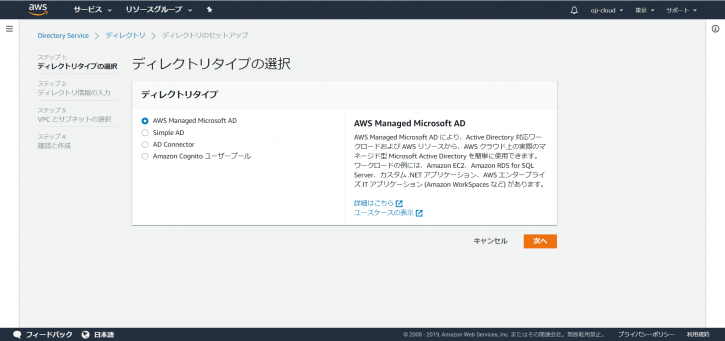
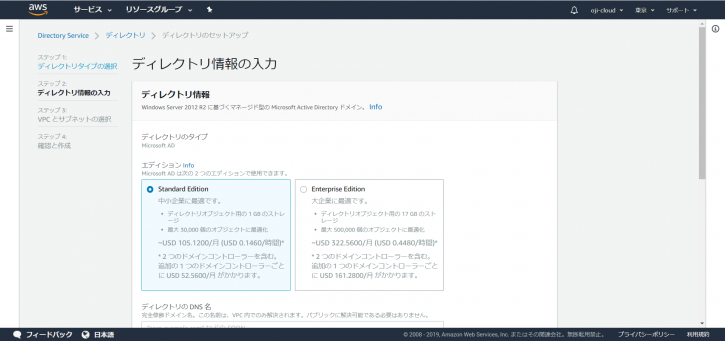
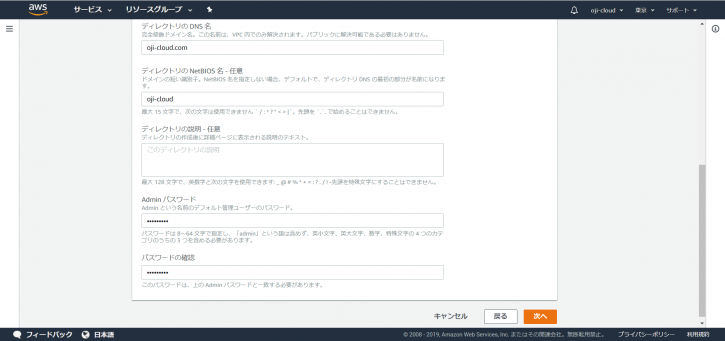
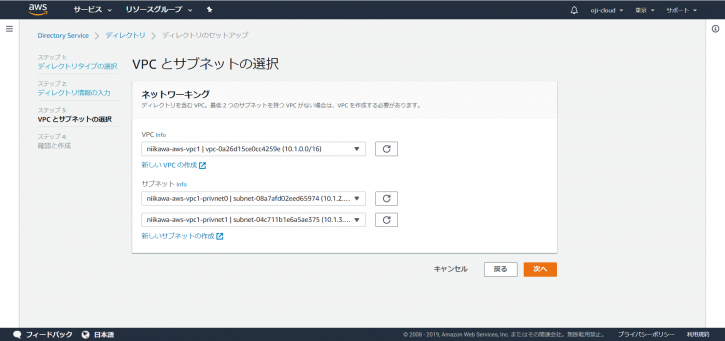
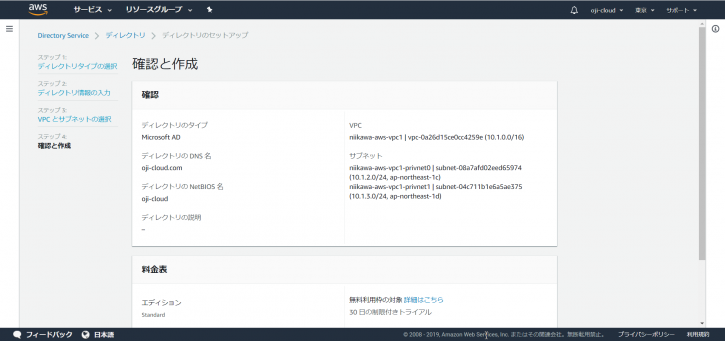
DNSサーバーのIPアドレスを確認する
- ディレクトリの作成には10分程度は掛かります。作成完了後、ステータスはアクティブに変わります。
- ディレクトリの詳細をクリックして、DNSサーバーのアドレスを確認しましょう。
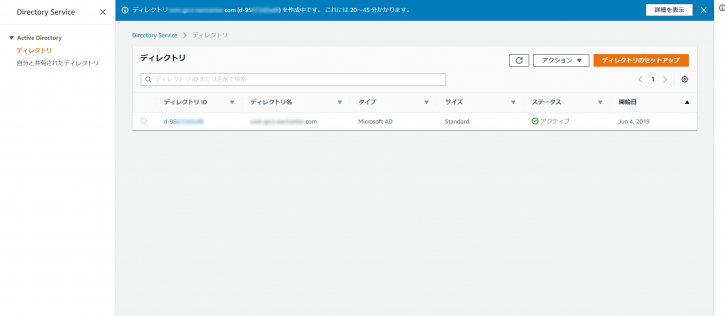
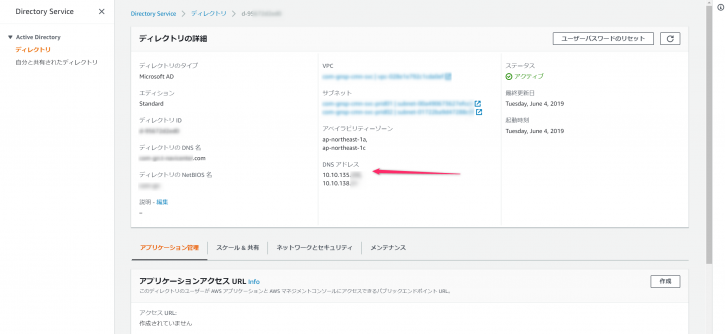
VPCの設定変更
DHCPオプションセットの作成
- VPCのDHCPオプションセットを選択し、[DHCPオプションセットの作成]ボタンを押す。
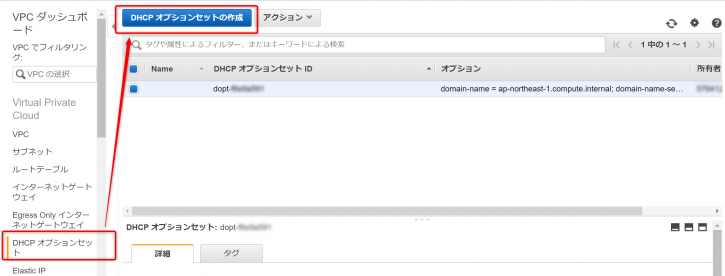
- DHCPオプションセットの名前、ドメイン名、DNSサーバーのIPアドレス(2台のIPアドレスをカンマ区切りで指定)を入力する。
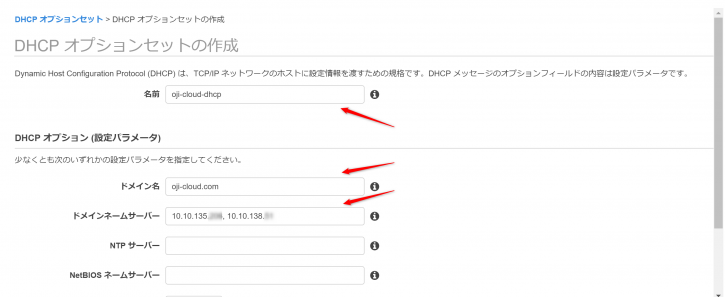
VPCのDHCPオプションセットの変更
- VPCを選択し、メニューよりDHCPオプションセットの編集を選択する。
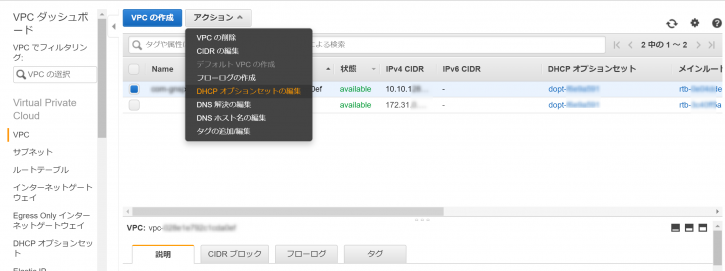
- 先ほど作成したDHCPオプションセットを指定して、[保存]ボタンをクリックする。